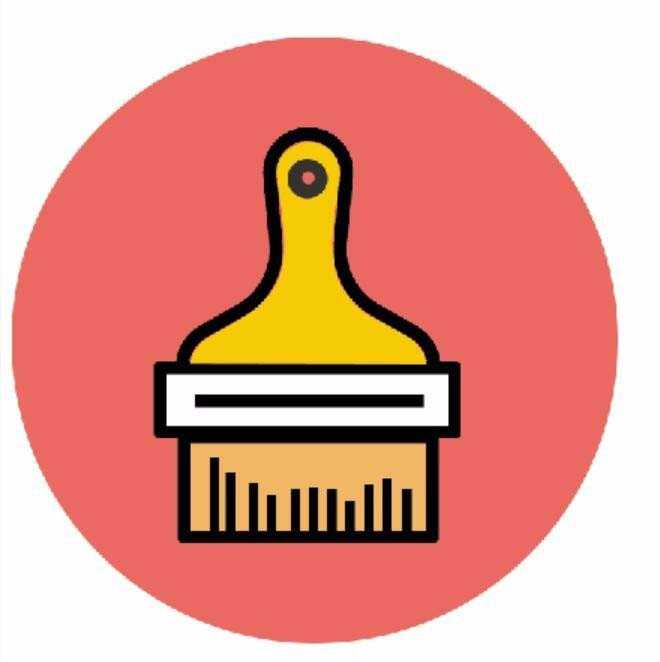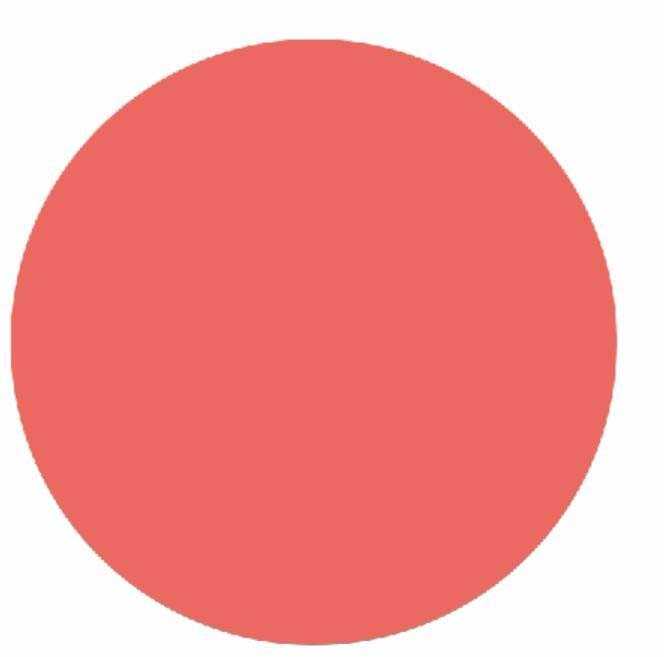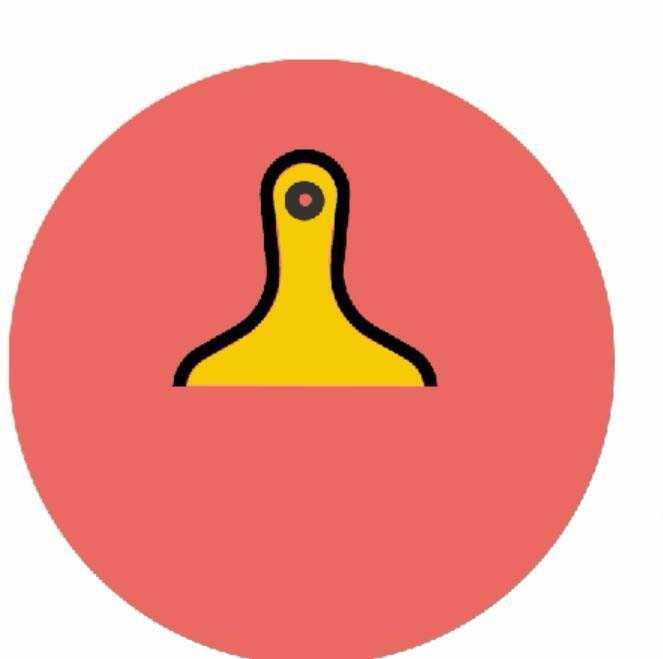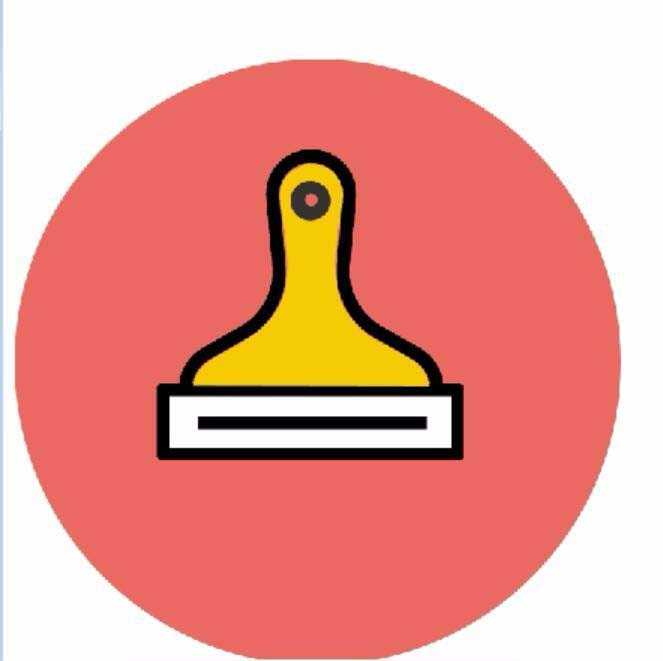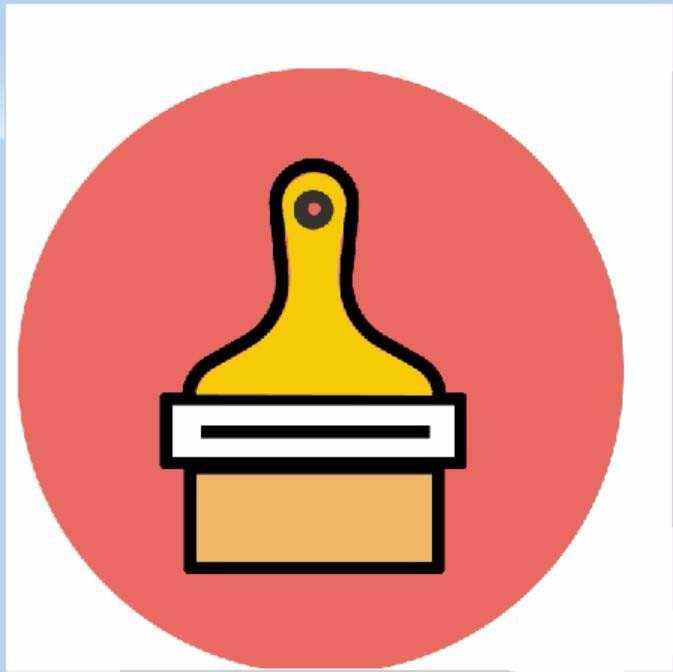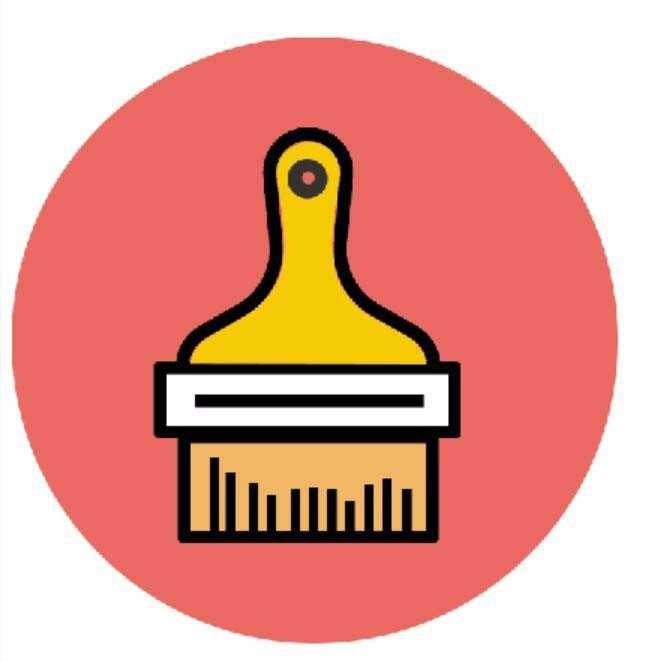油漆刷图标有三个部分级成,上面的油漆刷柄与中间的白色主体,还有下方的淡灰色的毛刷部分。。
- 软件名称:
- Adobe Photoshop 8.0 中文完整绿色版
- 软件大小:
- 150.1MB
- 更新时间:
- 2015-11-04立即下载
1、从最简单的背景圆形开始,选择一种合适的糯红色,再用圆形工具把这个背景圆画出来并填充一个适合的颜色。
2、在这个圆形上面用再用圆形工具绘制出一个同心圆,大的黑色,小的也为糯红色。
3、以这个同心圆为中心绘制出油漆刷的刷柄,只需要用钢笔工具来绘制就行了,一个封闭的路径成为油漆刷的刷柄,填充一个淡黄色。外边用黑色来进行填充。
4、用矩形工具接着再绘制出这个油漆刷的白色的主体,在中间用黑线来表示出这个油漆刷的白色主体的细节。外边的粗细为25个像素。
5、这一步,我们继续绘制油漆刷的毛刷部分,同样是矩形工具填充一个灰色就可以了。外边用25像素的黑色来进行描边。
6、最后一步,我们不断的复制线条,从而让油漆刷的毛刷有了一种毛的感觉,最后把多出来的部分用矩形截去就行了。
今天的教程我们主要利用多个图层把这个色彩丰富的油漆刷绘制出来,希望大家喜欢,请继续关注。
相关推荐:
PS怎么设计一个百度小绿本图标?
ps中怎么设计一款简洁明亮的飞机图标?
ps怎么设计翻页日历主题风格的APP图标?